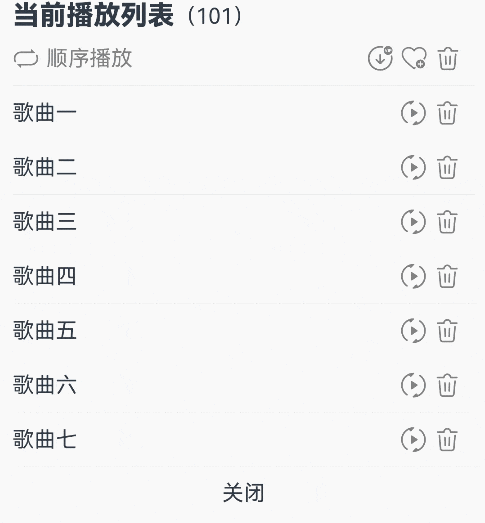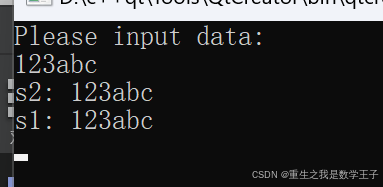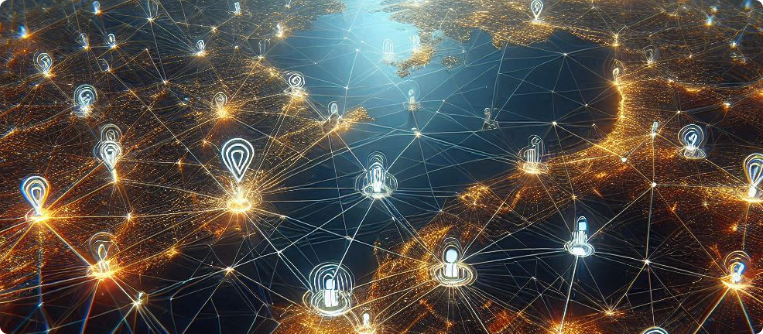在软件开发中,版本控制系统(VCS) 是管理代码版本变化的核心工具。对于 LabVIEW 用户,虽然图形化编程带来高效开发体验,但由于其特有的二进制 VI 文件格式,传统文本比较工具无法直接用于 LabVIEW 项目。这时,LabVIEW Compare 和 LabVIEW Merge 就成为解决代码比较和合并冲突的关键工具。
通过将这两个工具集成到常见的版本控制工具(如 Git 或 Mercurial)中,可以大大提升团队协作效率,尤其在多人开发和并行修改时,能够有效减少合并冲突和错误。
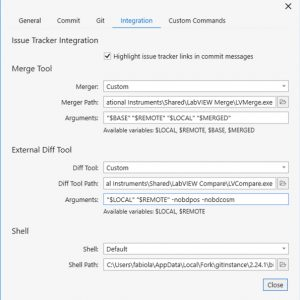
一、LabVIEW Compare 和 LabVIEW Merge 简介
-
LabVIEW Compare
-
路径:
C:\Program Files (x86)\National Instruments\Shared\LabVIEW Compare\LVCompare.exe -
功能:用于比较两个 VI 文件的不同之处,显示详细的代码差异,类似于传统开发中的“文件差异比较”工具。常用于查看具体修改细节或回溯历史更改。
-
参数配置:
其中,LVCompare.exe "$LOCAL""$REMOTE" -nobdpos -nobdcosm$LOCAL和$REMOTE分别代表本地修改的 VI 文件和仓库中的 VI 文件。
-
-
LabVIEW Merge
-
路径:
C:\Program Files (x86)\National Instruments\Shared\LabVIEW Merge\LVMerge.exe -
功能:用于合并冲突的 VI 文件,支持在存在分支冲突时进行图形化合并,帮助开发者决定保留哪些修改。
-
参数配置:
其中,LVMerge.exe "$BASE""$REMOTE""$LOCAL""$MERGED"$BASE为基础版本,$LOCAL和$REMOTE为发生冲突的两个版本,$MERGED为最终合并后的版本。
-
二、在 Git 中配置 LabVIEW Compare 和 LabVIEW Merge
1. 配置 LabVIEW Compare 作为 Diff 工具
编辑 Git 配置文件(.gitconfig),添加以下内容:
[diff]tool = lvcompare[difftool "lvcompare"]cmd = C:/Program\ Files\ (x86)/National\ Instruments/Shared/LabVIEW\ Compare/LVCompare.exe \"$LOCAL\" \"$REMOTE\" -nobdpos -nobdcosm
2. 配置 LabVIEW Merge 作为 Merge 工具
同样在 .gitconfig 中添加以下配置:
[merge]tool = lvmerge[mergetool "lvmerge"]cmd = C:/Program\ Files\ (x86)/National\ Instruments/Shared/LabVIEW\ Merge/LVMerge.exe \"$BASE\" \"$LOCAL\" \"$REMOTE\" \"$MERGED\"
3. 使用 Git 时的常见操作示例
-
查看文件差异:
使用 LabVIEW Compare 工具打开并查看修改前后的差异。git difftool <文件名>.vi -
解决合并冲突:
使用 LabVIEW Merge 工具进行冲突文件的合并。git mergetool <文件名>.vi
三、使用建议和注意事项
-
避免频繁使用 Compare 和 Merge 工具
-
过度使用这两个工具通常表明项目架构不够模块化。团队应尽量减少对同一 VI 文件的并行修改。
-
建议开发者将大项目拆分为多个小模块,每个模块尽量独立,降低冲突风险。
-
-
避免直接合并 XML 类型的文件
-
如
.lvlib、.lvclass和.lvproj文件,尽管它们是 XML 文件,但包含二进制数据,使用文本工具合并容易导致文件损坏。 -
建议指派文件负责人进行修改,避免多人同时修改同一文件。
-
-
备份与日志管理
-
使用版本控制系统(VCS)并不意味着不需要备份。为保证代码安全,团队仍需定期备份仓库。
-
提交时务必撰写详细的提交说明(Commit Message),记录修改原因,便于日后追踪与维护。
-
四、总结
通过正确配置和使用 LabVIEW Compare 和 LabVIEW Merge,LabVIEW 开发团队可以更好地管理代码版本变化,提升团队协作效率,降低因冲突引起的开发错误风险。模块化设计、合理分配开发任务、编写详细的提交记录,这些良好实践能够显著提升项目管理质量与维护性。